
Есть так много пользователей Windows 10, которые получают ошибку музыкального видео 0xc00d36b4 при воспроизведении определенных файлов в Media Player. Если вы один из этих пользователей, то это руководство поможет вам сразу исправить эту ошибку на вашем компьютере.
В тот момент, когда возникает эта ошибка, проигрыватель Windows Media пропускает воспроизведение музыки или видео и показывает это сообщение об ошибке на экране:
Can’t play, This item is in a format we don’t support. Please choose something else.
0xc00d36b4 (0xc00d36b4)
Это сообщение об ошибке ясно показывает, что приложение медиаплеера либо не поддерживает формат файла, либо существует какая-то другая проблема с самим приложением или файлом. Код ошибки 0xc00d36b4 может возникать в любом медиаплеере, таком как Windows Media Player, Xbox, Groove Music Players и т. д.
К счастью, это не большая проблема, и есть несколько возможных способов исправить ошибку 0xc00d36b4 на компьютерах с Windows 10. Но, прежде чем перейти к исправлениям, давайте кратко рассмотрим причины, вызывающие эту ошибку на ПК.
Что вызывает код ошибки музыки/видео 0xc00d36b4?
- Не поддерживает формат медиафайлов: проигрыватель Windows Media/Groove Music Player поддерживает не все форматы файлов. Они поддерживают ограниченное количество форматов файлов. Итак, если вы пытаетесь воспроизвести файлы, которые приложение медиаплеера не поддерживает, возникнет ошибка 0xc00d36b4 .
- Конфликт сторонних кодеков: несмотря на то, что для воспроизведения файлов на медиаплеере требуются некоторые пакеты кодеков, некоторые сторонние кодеки мешают работе приложения и не позволяют воспроизводить музыку и видео.
- Поврежденный музыкальный/видеофайл. Попытка воспроизвести поврежденное или поврежденное видео также может привести к ошибке 0xc00d36b4 в Windows 10 .
- Проигрыватель Windows Media застрял в состоянии неопределенности. Эта проблема также возникает, когда проигрыватель Windows Media застревает в состоянии неопределенности.
- Сбой аудиоформата: существует вероятность того, что вы получаете ошибку Groove Music Player 0xc00d36b4 из-за сбоя аудиоформата, который возникает из-за неправильного завершения работы или перезапуска системы.
Как исправить ошибку музыкального видео 0xc00d36b4 в Windows 10?
Оглавление
Решение 1. Убедитесь, что Windows поддерживает формат файла
Код ошибки музыкального видео 0xc00d36b4 часто появляется, когда проигрыватели Windows Media не поддерживают файл, который вы пытаетесь запустить.
Поэтому, прежде чем приступать к какой-либо попытке устранения неполадок, убедитесь, что файл поддерживается проигрывателем или нет. Если нет, то нет смысла пытаться запустить файл.
Вот список расширений файлов, поддерживаемых Windows 10: .wav, .amr, .wma, .mp3, .flac, .ac3, .3gp, .aac, .m4a, .3g2.
Если вы попытаетесь воспроизвести какие-либо другие файлы, у вас возникнут проблемы, поскольку Windows выдаст это сообщение об ошибке.
Решение 2. Повторно включите проигрыватель Windows Media
Мы обнаружили, что в большинстве случаев ошибка музыкального видео 0xc00d36b4 возникает, когда проигрыватель Windows Media переходит в состояние неопределенности.
В этой ситуации медиаплеер перестает работать и не может воспроизводить музыку или видео, что в конечном итоге вызывает код ошибки 0xc00d36b4 .
Однако нескольким пользователям, которые боролись с этой проблемой, наконец удалось решить ее, повторно включив проигрыватель Windows Media.
Сделав это, все компоненты Media Player вернутся к работе, и вы сможете воспроизводить файлы, больше не сталкиваясь с этой ошибкой. Для этого вам нужно будет выполнить следующие шаги:
- Нажмите одновременно клавиши Win + R , чтобы запустить окно « Выполнить ».
- Введите appwiz.cpl и нажмите клавишу Enter .
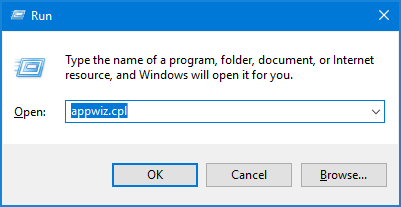
- Теперь на вашем экране появится окно « Программы и файлы ». Здесь нажмите ссылку « Включить или отключить функции Windows», указанную на левой панели окна.
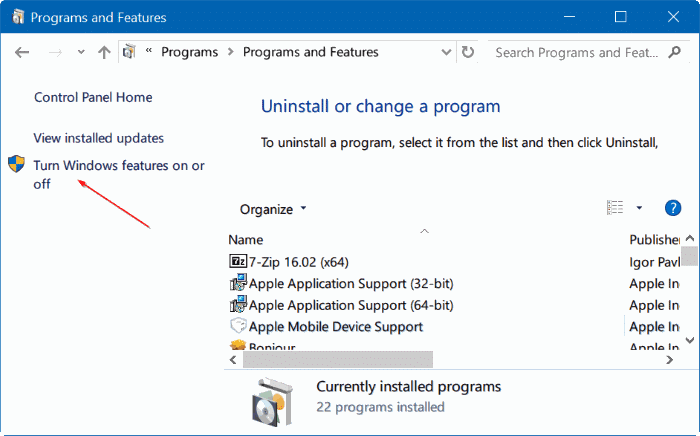
- В окне « Функции Windows » прокрутите вниз и нажмите « Функции мультимедиа » , чтобы развернуть список.
- Снимите флажок Проигрыватель Windows Media .
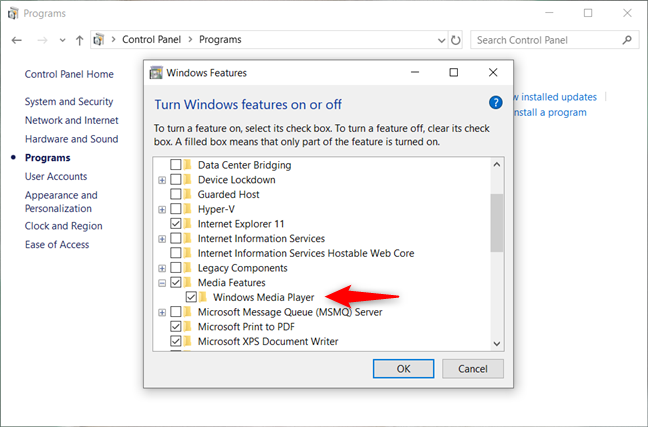
- Нажмите кнопку ОК .
- Теперь вы предложите окно для подтверждения вашего действия. Итак, нажмите на кнопку Да .
- После отключения проигрывателя Windows Media перезагрузите компьютер и дождитесь завершения следующей последовательности запуска .
- Теперь выполните описанные выше шаги, чтобы вернуться к экрану компонентов Windows .
- Перейдите в « Медиа-функции »> установите флажок « Проигрыватель Windows Media ».
- Нажмите кнопку ОК .
- Перезагрузите компьютер.
После этого проверьте, устранен ли код ошибки музыкального видео 0xc00d36b4 или нет. Если вы все еще получаете сообщение об ошибке, перейдите к следующим решениям.
Решение 3. Запустите средство устранения неполадок с воспроизведением звука
В Windows 10 есть превосходный встроенный инструмент «Устранение неполадок при воспроизведении аудио» , который может устранять различные проблемы, возникающие у пользователей при воспроизведении аудио на компьютере. Вы можете запустить этот инструмент, чтобы исправить эту ошибку. Просто выполните следующие действия:
- Нажмите клавиши Windows + I > выберите « Обновление и безопасность » в приложении « Параметры Windows » .
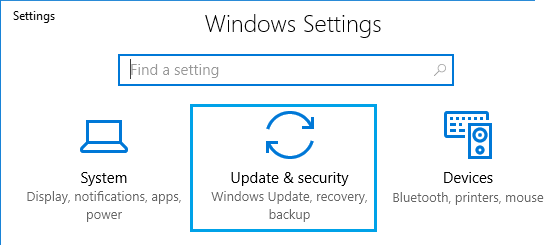
- Нажмите на вкладку « Устранение неполадок ».
- Затем нажмите Дополнительные средства устранения неполадок .
- Перейдите в раздел « Воспроизведение аудио » и нажмите кнопку « Запустить средство устранения неполадок» .
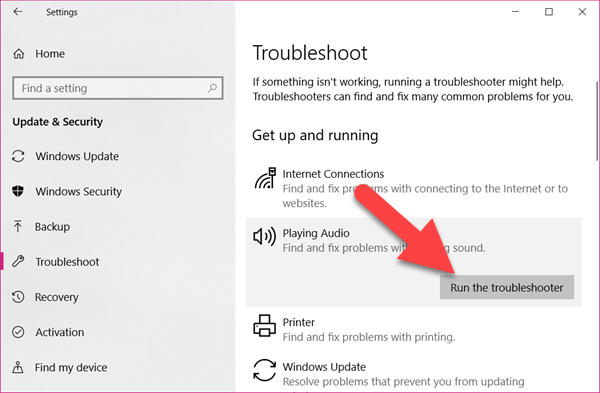
- Теперь этот инструмент просканирует проблему и исправит ее.
Решение 4. Отключите параметр защиты от копирования в медиаплеере
Проигрыватель Windows Media — это приложение по умолчанию на компьютере с Windows для воспроизведения музыки и видео, которое не поддерживает некоторые существующие или новые форматы файлов.
В этом случае, чтобы исправить ошибку музыкального видео 0xc00d36b4 в Windows 10 , вам нужно либо переключиться на любое другое приложение медиаплеера, либо отключить функцию защиты от копирования .
Если вы не хотите перемещать какое-либо другое приложение, отключение этой функции поможет вам избавиться от ошибки.
- Перейдите в окно поиска Windows > введите Media Player .
- Нажмите на проигрыватель Windows Media .
- На экране проигрывателя Windows Media нажмите кнопку « Организовать » на верхней панели.
- Щелкните Параметры .
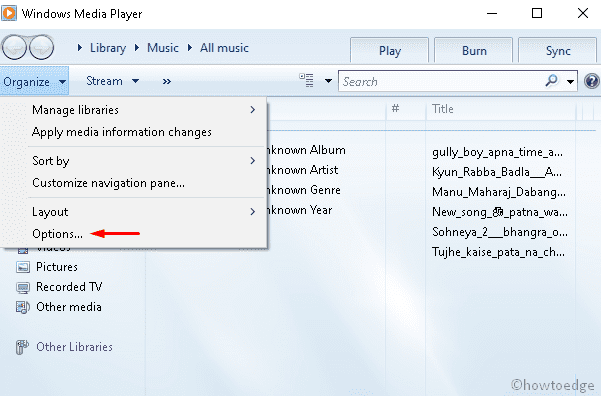
- Перейдите на вкладку « Копировать музыку » > снимите флажок « Защита от копирования музыки ».
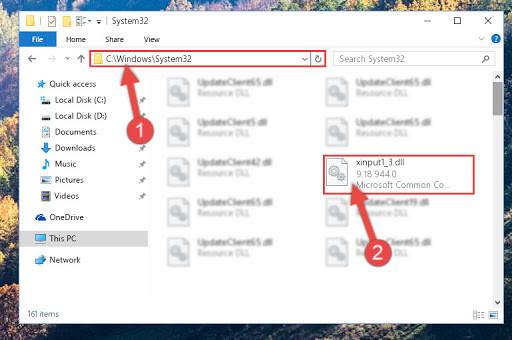
- Теперь нажмите кнопку « Применить и ОК » , чтобы сохранить изменения.
- Закройте окно и попробуйте еще раз воспроизвести видео или музыку и посмотреть, исчезла ли ошибка или нет.
Решение 5. Установите необходимые кодеки. Исправьте ошибку музыкального видео 0xc00d36b4.
Музыкальные и видеофайлы зависят от различных кодов для правильной работы. Таким образом, если на вашем устройстве отсутствуют необходимые кодеки, вы не сможете запускать медиафайлы в Windows 10 и можете столкнуться с ошибкой 0xc00d36b4.
Теперь, чтобы исправить эту ошибку, вам нужно загрузить и установить пакет кодека на компьютер. Итак, найдите недостающие пакеты кодеков и установите их на свой компьютер.
Решение 6. Удалите кодеки Nero, чтобы исправить ошибку музыкального проигрывателя Groove 0xc00d36b4.
Хотя некоторые кодеки должны быть на ПК для воспроизведения мультимедийных файлов в Windows 10, некоторые пользователи сообщают, что кодеки Nero являются основным виновником появления ошибки музыкального видео 0xc00d36b4 в Windows 10 .
Приложение Groove Music в Windows часто конфликтует со сторонними пакетами кодеков , предоставляемыми NERO. Итак, чтобы исправить ошибку Groove Music Player 0xc00d36b4 , вам необходимо удалить кодеки Nero.
Для этого вам необходимо сделать следующее:
- Нажмите клавиши Win + R > введите appwiz.cpl > нажмите кнопку « ОК » .
- В окне « Программы и компоненты » найдите пакет кодеков Nero .
- Найдя пакет кодеков , щелкните его правой кнопкой мыши и выберите « Удалить».
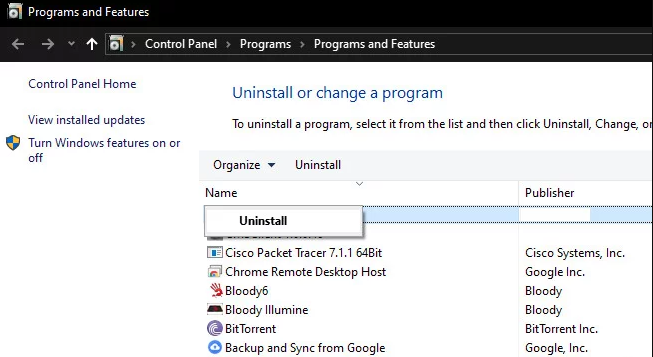
- Следуйте инструкциям на экране, чтобы завершить процесс удаления.
- Перезагрузите компьютер. Ошибка Groove Music Player 0xc00d36b4 должна быть исправлена.
Решение 7. Изменение формата аудио по умолчанию
Существуют определенные обстоятельства, при которых ошибка 0xc00d36b4 начинает возникать после неправильного завершения работы или перезапуска системы. Если вы были в такой же ситуации, то неудивительно, почему столкнулись с этой проблемой.
Есть способ выйти из этой ситуации, вам нужно изменить формат аудио по умолчанию. Этот метод может показаться немного странным, но некоторые пользователи использовали его и смогли исправить ошибку 0xc00d36b4 в Windows 10 .
Вот краткое руководство, которое поможет вам показать, как это сделать на ПК с Windows 10:
- Перейдите к значку звука на панели задач и щелкните его правой кнопкой мыши.
- Выберите параметр « Открыть настройки звука ».
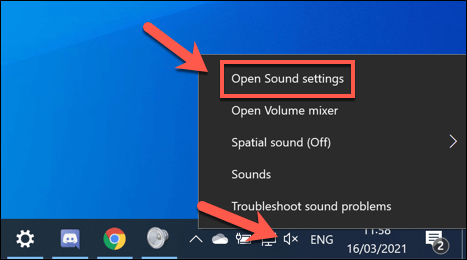
- В окне « Настройки звука » выберите параметр « Панель управления звуком », указанный в разделе « Связанные настройки ».
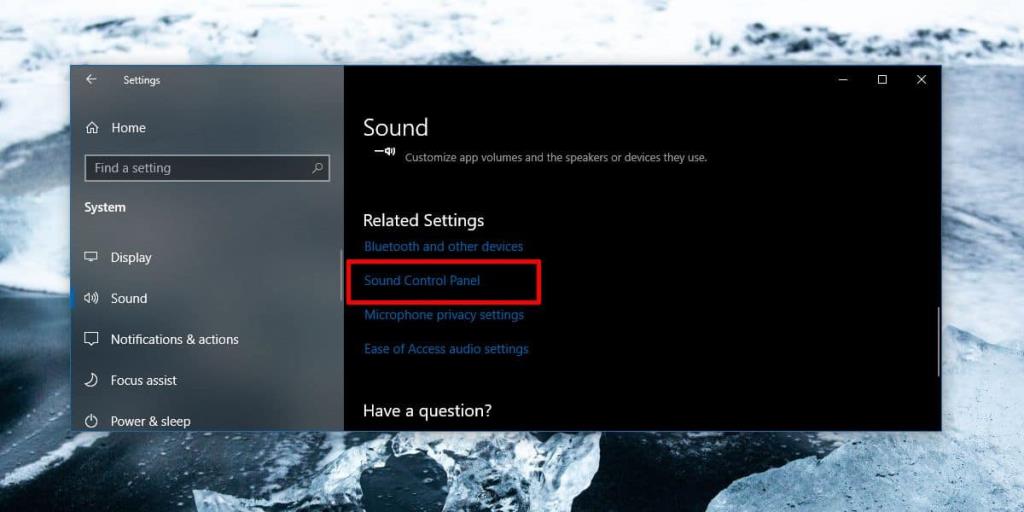
- В меню « Классический звук » перейдите на вкладку « Воспроизведение » > щелкните правой кнопкой мыши звуковое устройство > выберите « Свойства».
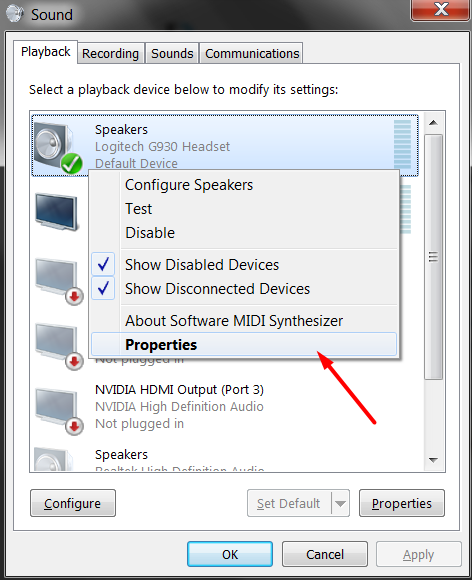
- В окне « Свойства » перейдите на вкладку « Дополнительно ».
- Теперь перейдите к Формат по умолчанию > измените значение формата по умолчанию .
- Нажмите кнопку Применить > Да .
ПРИМЕЧАНИЕ . Если этот трюк устранил ошибку, вы можете вернуться и изменить значение и установить его на предыдущее.
Решение 8. Переместите музыкальные файлы
Если вы пытаетесь воспроизвести мультимедийный файл, хранящийся на внешнем устройстве, проигрыватель Windows Media также может не воспроизвести его. Итак, переместите этот файл во внутреннюю память вашего компьютера, а затем попробуйте воспроизвести его.
Вы можете выполнить следующие инструкции, чтобы переместить файлы во внутреннюю память:
- Перейдите на внешний диск и выберите медиафайл.
- Нажмите клавиши Ctrl + C , чтобы скопировать файл > нажмите Ctrl + V , чтобы вставить его на любой из ваших внутренних дисков ( C: D: E: ).
- Теперь попробуйте запустить музыкальный или видеофайл и проверьте, правильно ли он работает. Если вы все еще получаете сообщение об ошибке, попробуйте следующее решение.
Решение 9. Неправильная настройка параметров воспроизведения
Попытка воспроизвести поврежденные медиафайлы в приложении медиаплеера также может быть причиной ошибки музыкального видео 0xc00d36b4 . Итак, если это так с вами, то следуя приведенному ниже краткому руководству по настройке соответствующих параметров, вы сможете устранить ошибку:
- Нажмите клавиши Windows + S , чтобы открыть окно поиска Windows .
- Введите Панель управления в поле поиска .
- Нажмите на Панель управления .
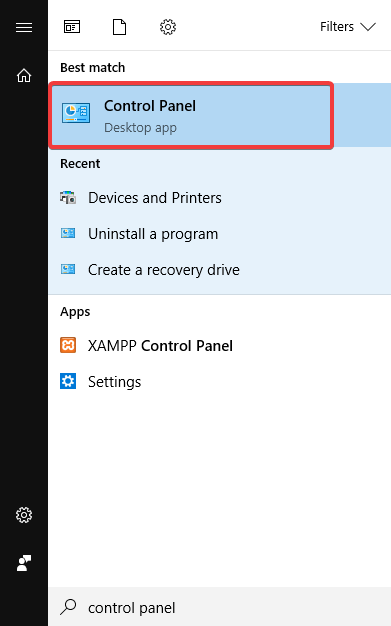
- Затем нажмите на категорию « Звук ».
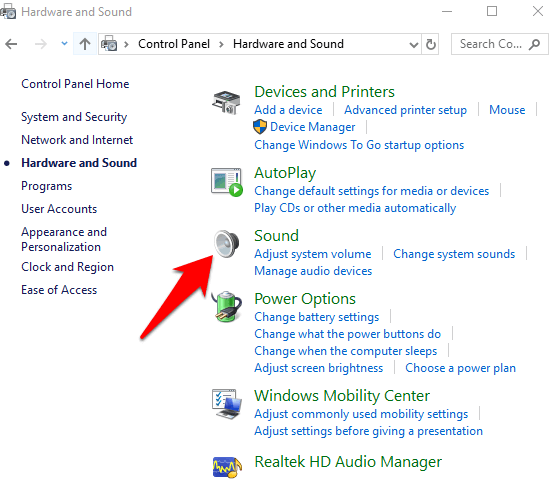
- Перейдите на вкладку « Воспроизведение » и выберите « Динамик » .
- Нажмите « Настроить » , чтобы открыть окно настройки динамика.
- Теперь вы получите список всех аудиоканалов. Здесь выберите каждый из них и нажмите на кнопку Test .
- Если вы получаете сообщение об ошибке « Не удалось воспроизвести тестовый сигнал », запишите этот аудиоканал.
- Завершите тестирование всех медиафайлов> нажмите кнопку « Далее » .
- Теперь снимите все мелодии, которые выдали сообщение об ошибке, затем закройте окно.
- Наконец, перезагрузите ПК. Теперь проверьте, появляется ли ошибка музыкального видео 0xc00d36b4 в Windows 10.
Решение 10. Переключитесь на VLC Media Player, чтобы исправить код ошибки 0xc00d36b4.
Все еще появляется ошибка Groove Music Player 0xc00d36b4? Если все вышеперечисленные методы не помогли исправить ошибку на вашем ПК, и вы по-прежнему не можете воспроизводить медиафайлы в проигрывателе Windows Media или приложении Groove Music , то пришло время переключиться на другое приложение медиаплеера.
Возможно, ваше текущее приложение медиаплеера не может воспроизвести файл из-за неподдерживаемого формата. В этом случае вы не можете заставить приложение запустить файл.
Последний и единственный оставшийся обходной путь для исправления этой ошибки — перейти к другому стороннему приложению для воспроизведения музыки/видео. Если вы спросите меня, то я предложу вам использовать VLC Media Player , так как он поддерживает широкий спектр медиаформатов.

Вы можете использовать VLC Media Player , не делая его приложением или инструментом медиаплеера по умолчанию. Чтобы запустить файл в этом инструменте, щелкните правой кнопкой мыши медиафайл и выберите параметр « Открыть с помощью »> « VLC Media Player » в контекстном меню.
Проверьте работоспособность вашего ПК и ноутбука с Windows
Ошибки и проблемы Windows очень распространены среди пользователей. Если вы также получаете какую-либо такую ошибку на своем ПК / ноутбуке с Windows и ищете решение для решения проблемы, попробуйте средство восстановления ПК.
Это многофункциональный усовершенствованный инструмент восстановления, разработанный экспертами для устранения различных видов ошибок ПК с помощью всего одного сканирования.
С помощью этого инструмента вы можете исправить ошибку BSOD, ошибку DLL, ошибку реестра, ошибку обновления, ошибку приложения, ошибку игры, восстановить поврежденные системные файлы и многое другое.
Этот инструмент не только исправляет ошибки, но и помогает оптимизировать производительность ПК с Windows. И, что самое приятное, он довольно прост в использовании. Итак, просто скачайте и установите инструмент, а остальную часть работы оставьте на нем.
Получить инструмент восстановления ПК для ошибок и проблем в системе Windows 10
Вывод
Итак, это все возможные способы исправить ошибку Groove Music Player 0xc00d36b4 . Все эти исправления подтверждены другими пользователями Windows 10, поскольку они помогли им исправить ошибку.
Надеемся, что это также поможет вам устранить код ошибки музыкального видео 0xc00d36b4 . Кроме того, если вам понравилась эта статья, поделитесь ею с другими пользователями Windows, чтобы помочь им исправить ту же ошибку.


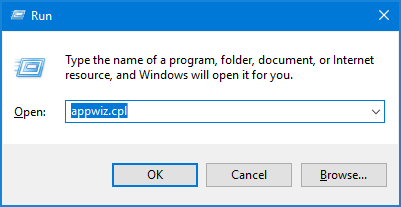
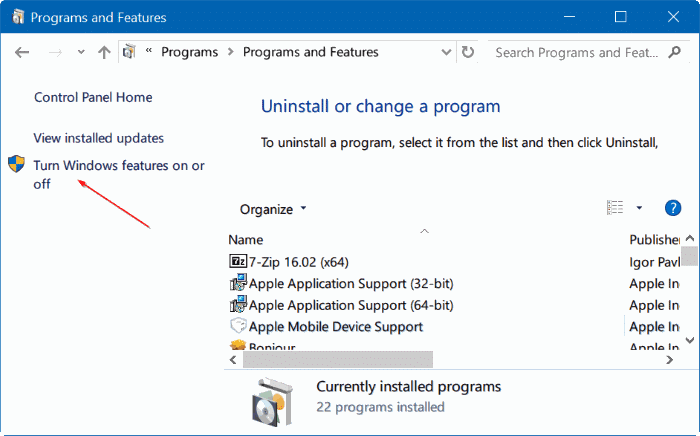
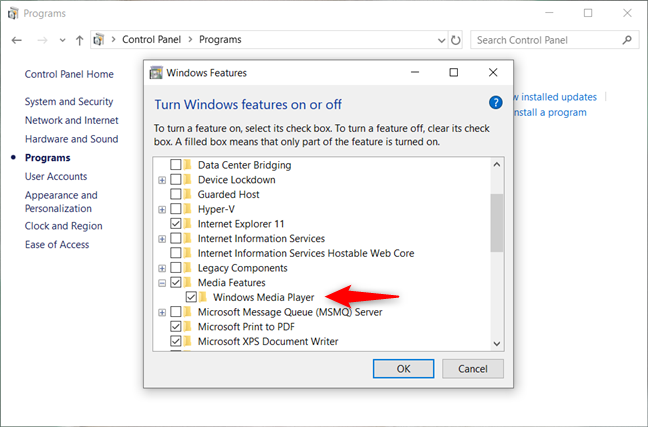
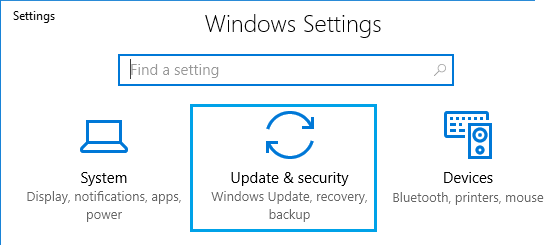
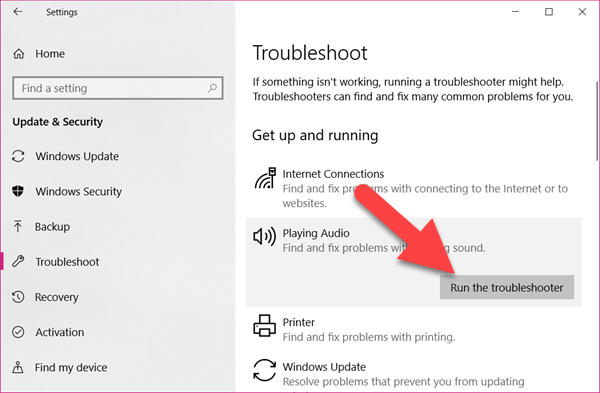
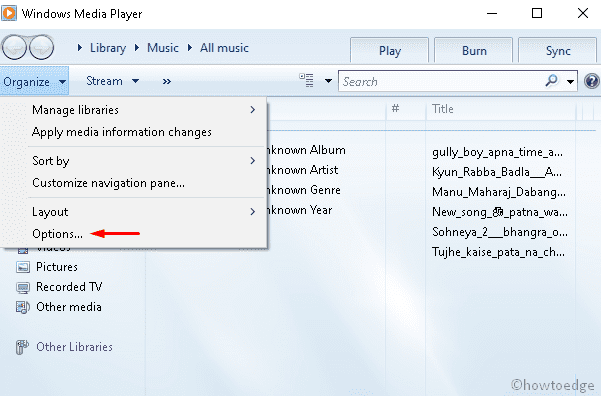
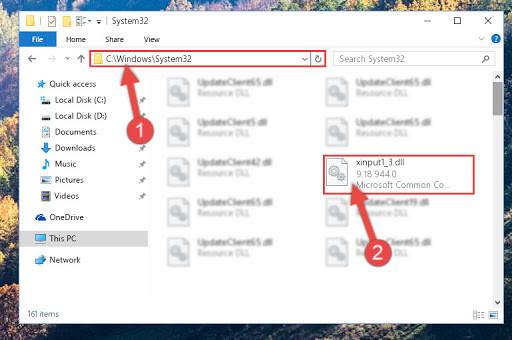
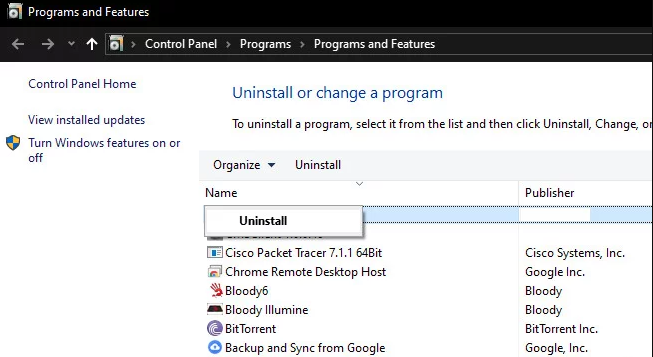
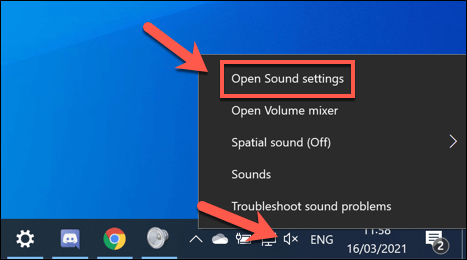
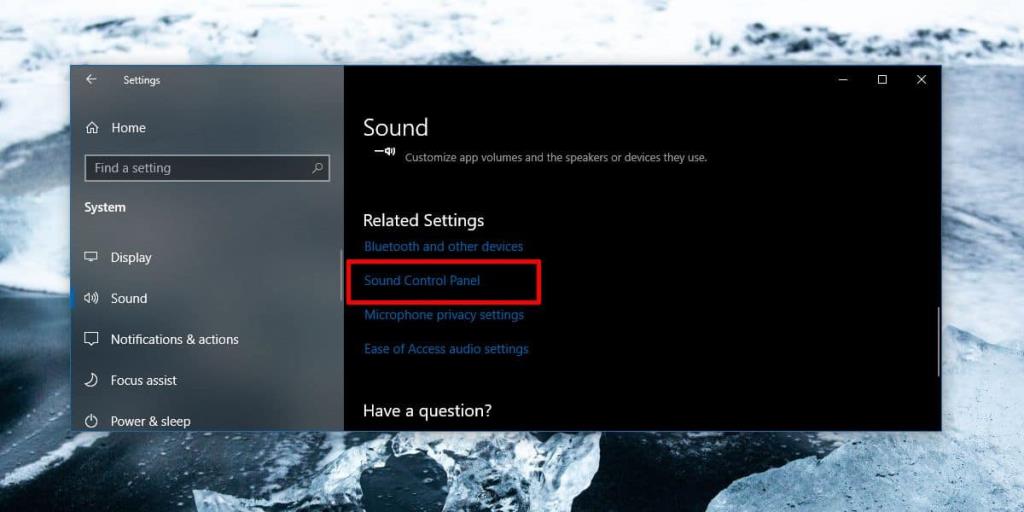
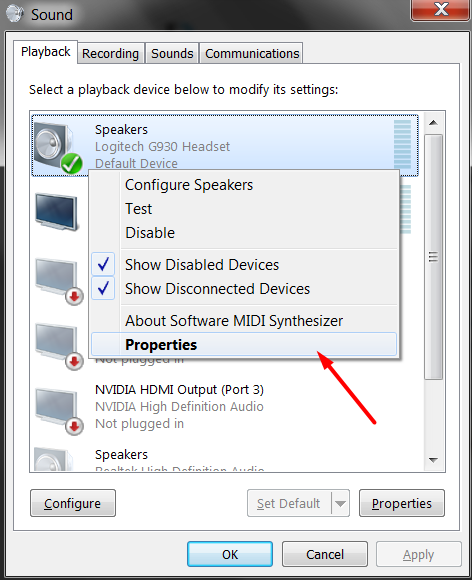
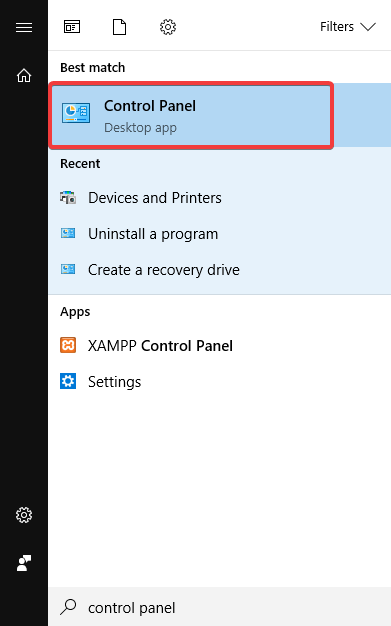
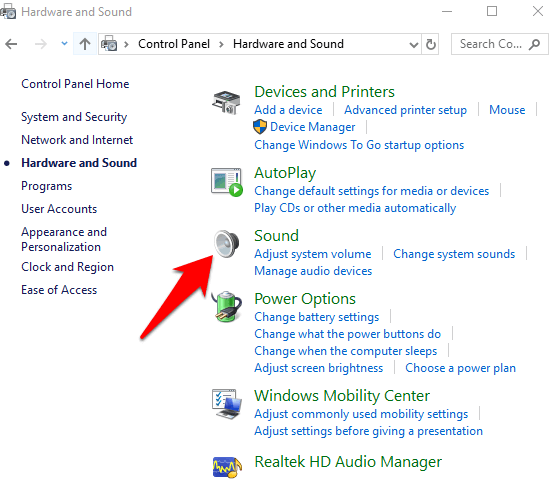


![Как решить проблему «Sims 4 Сим не спит»? [ПРОВЕРЕННЫЕ СПОСОБЫ] Как решить проблему «Sims 4 Сим не спит»? [ПРОВЕРЕННЫЕ СПОСОБЫ]](https://luckytemplates.com/resources1/images2/image-6501-0408151119374.png)


![Исправить Dungeon Siege 2 без указателя мыши [ПРОВЕРЕННЫЕ СПОСОБЫ] Исправить Dungeon Siege 2 без указателя мыши [ПРОВЕРЕННЫЕ СПОСОБЫ]](https://luckytemplates.com/resources1/images2/image-5004-0408151143369.png)

![Ваш компьютер или сеть могут отправлять автоматические запросы [ИСПРАВЛЕНО] Ваш компьютер или сеть могут отправлять автоматические запросы [ИСПРАВЛЕНО]](https://luckytemplates.com/resources1/images2/image-1491-0408150724646.png)
